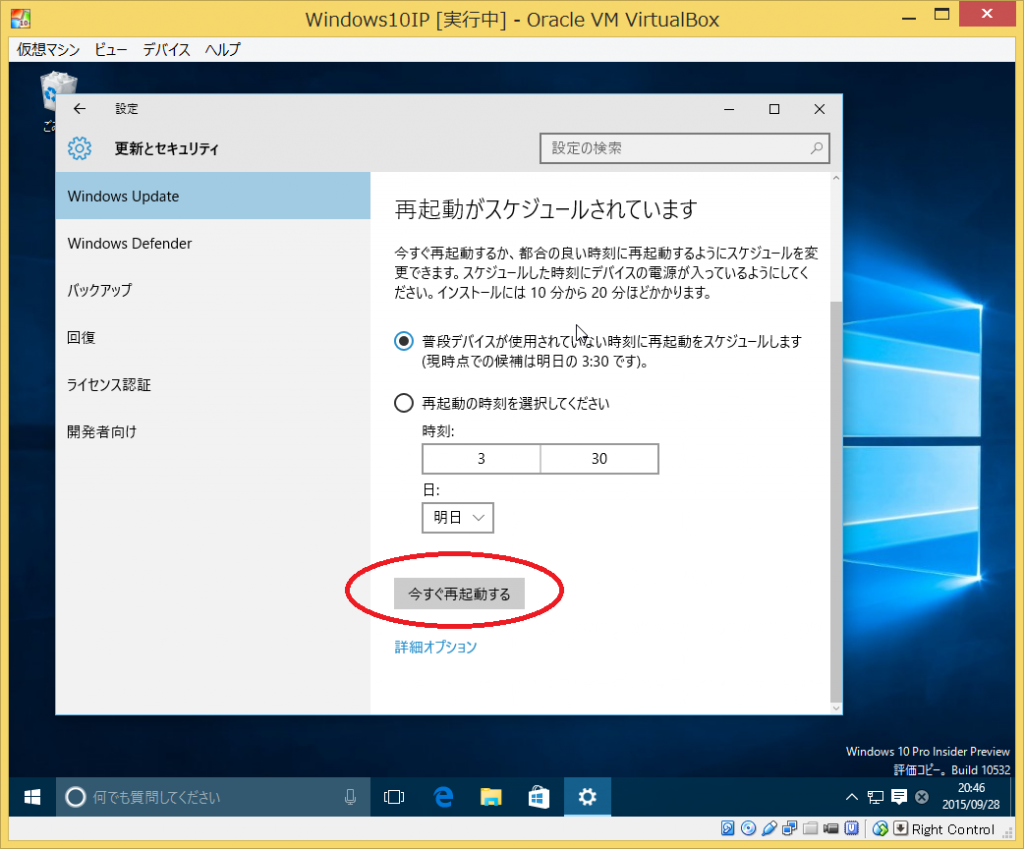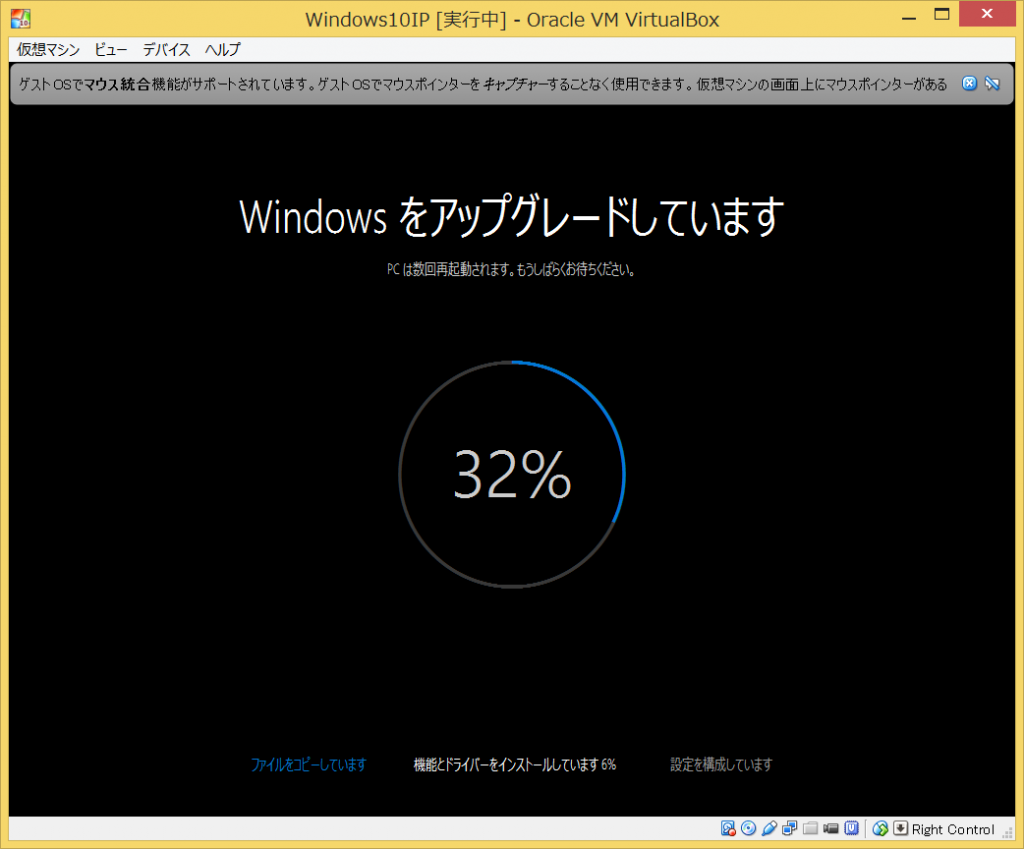Windows10 Insider PreviewをBuild10547へアップデート
今日は久しぶりにWindows10 Insider Previewで新しいBuildが降ってきたのでアップデートを行いました。
新しいBuildナンバーは「10547」です。
例のごとく「Windows Update」で更新のチェックをすると、来ました「Build 10547」です。
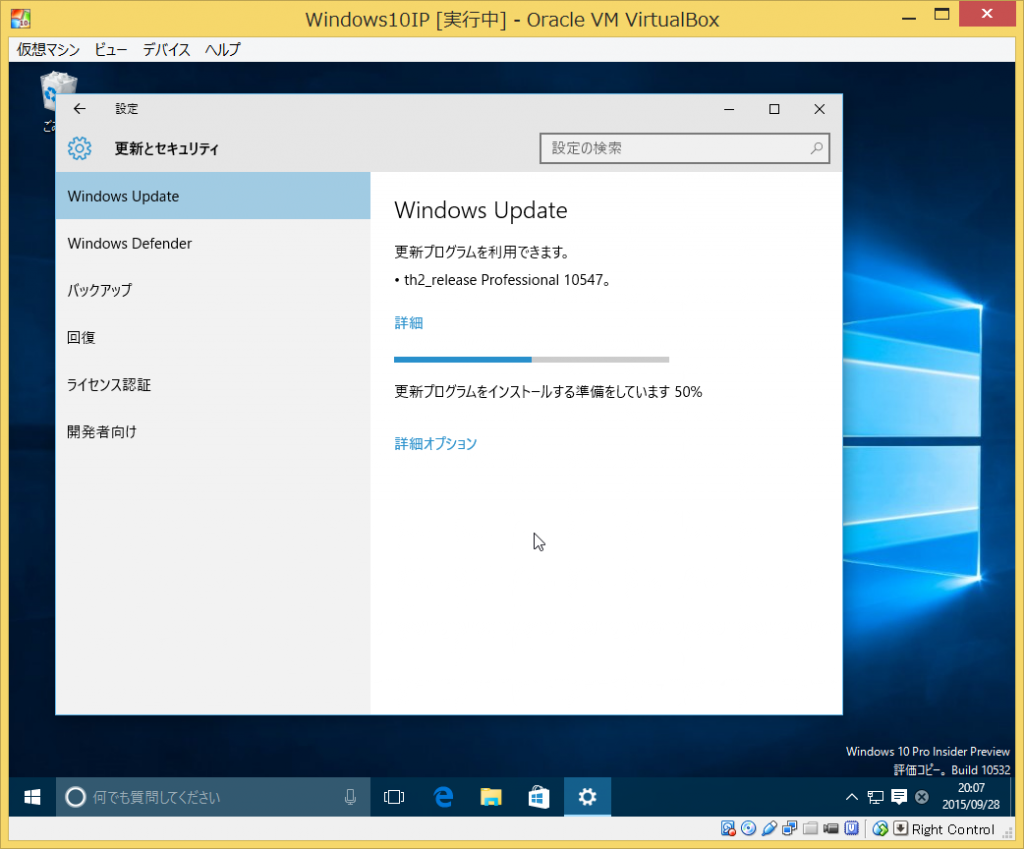
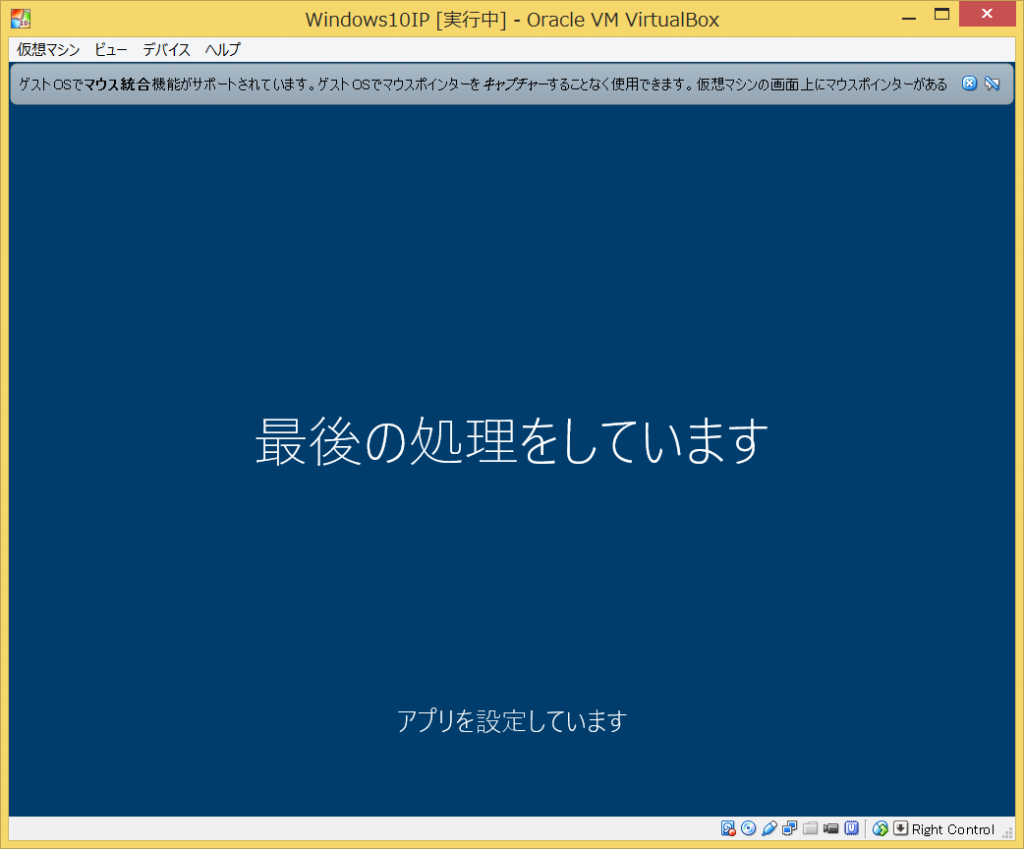
無事更新できました。Buildナンバーも「Build 10547」になりました。

今回はEdgeや標準アプリ、タブレットモードでの更新が行われた他、スタートメニューのタイルの表示方法についても変更が加えられました。
今までは、スタートメニューに表示されるタイルが3列での表示でしたが、この表示を4列表示に変更できるようになりました。また、表示できるタイルの最大数が512枚から2048枚に拡張されました。
では早速タイルの表示を変更してみたいと思います。
まずスタートメニューを開き、「設定」をクリックします。
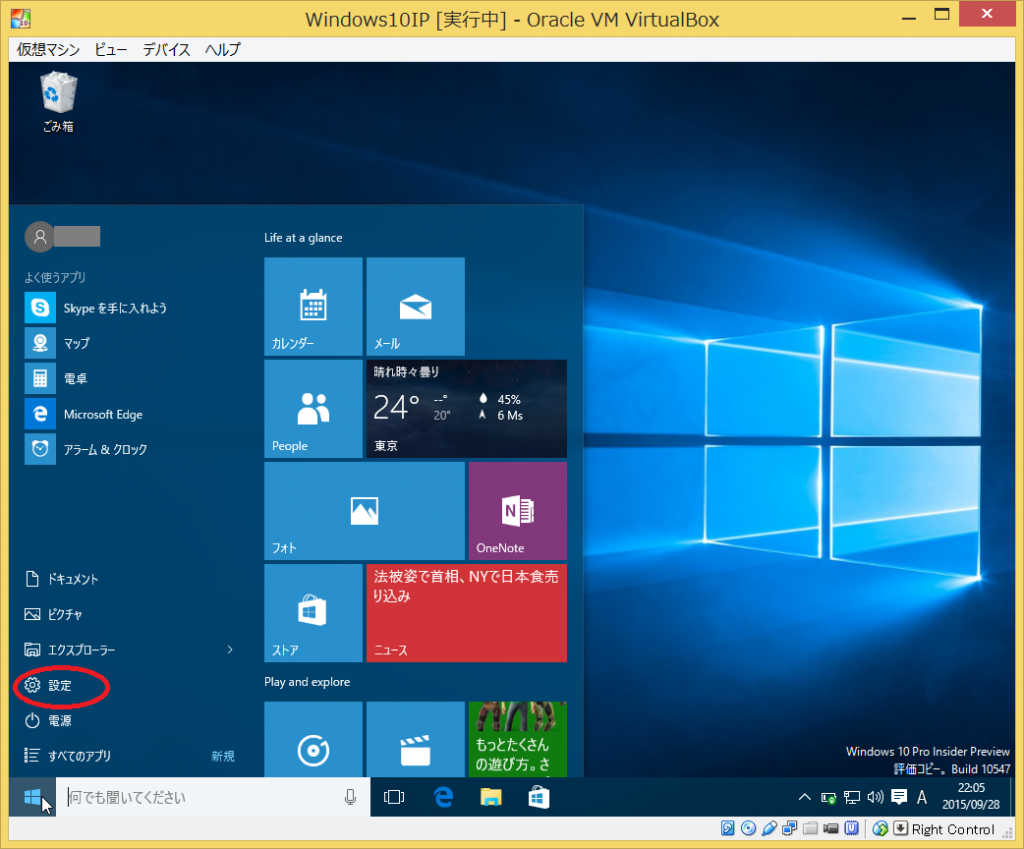
続いて「パーソナル設定」。
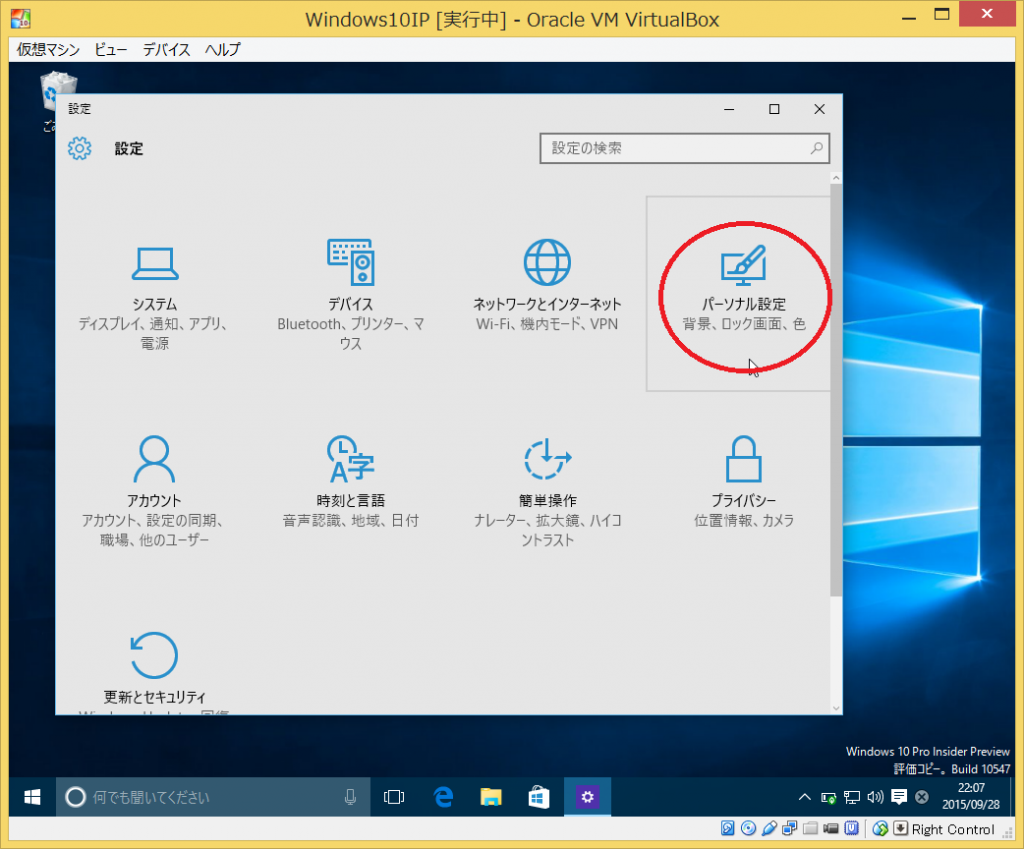
「スタート」をクリックします。
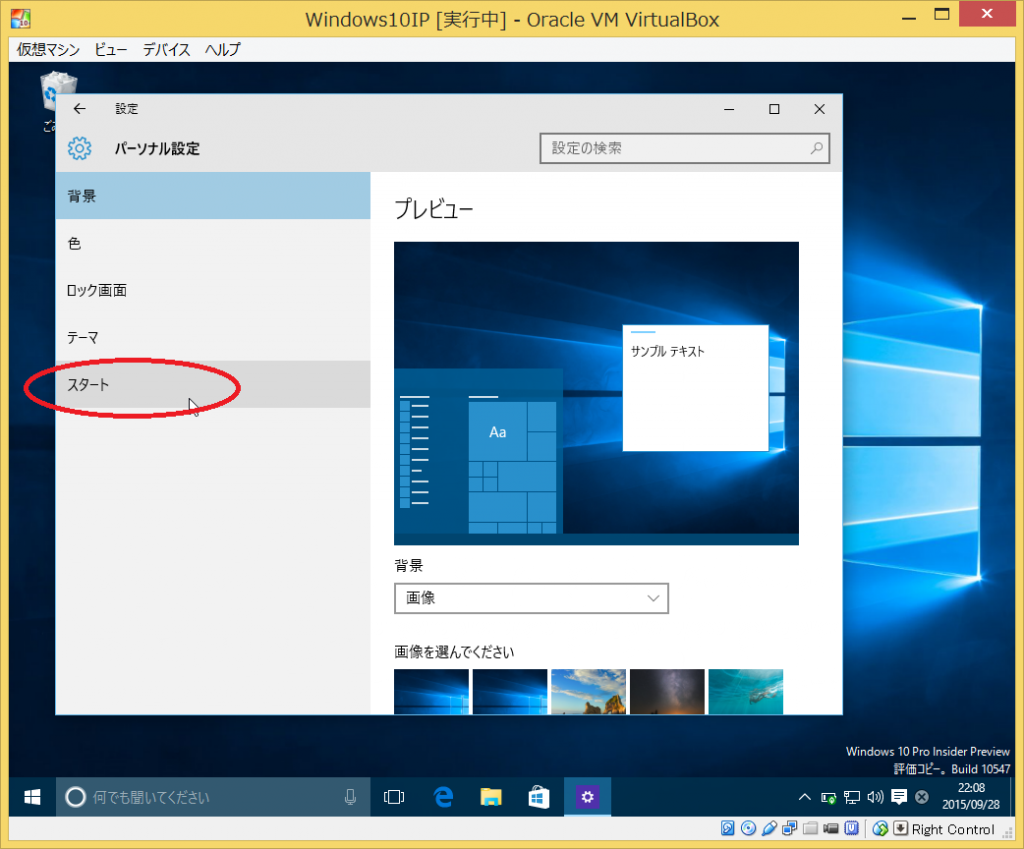
これまでの「スタート」設定に無かった「Show more tiles」というオプションがありますので、こちらをオンにします。
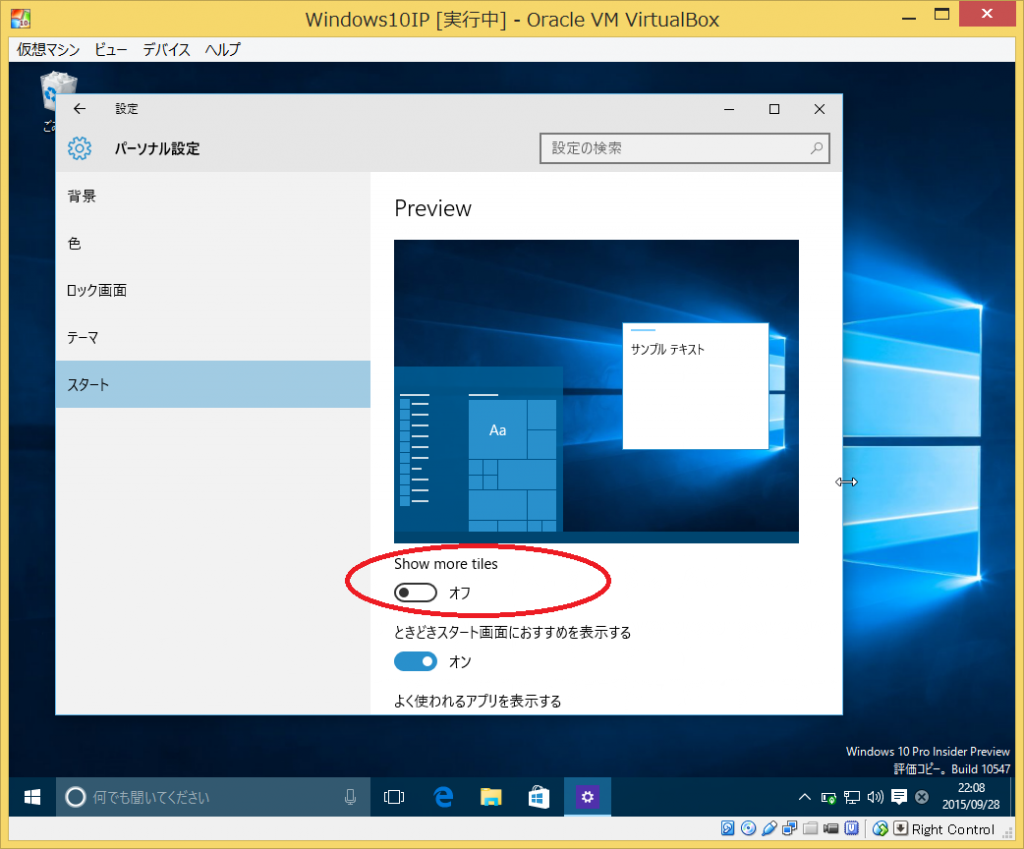
再びスタートメニューに戻ると1タイル分スペースが広くなり4列表示できるようになります。
タイルを移動するとこの通り。4列分タイルが表示されます。
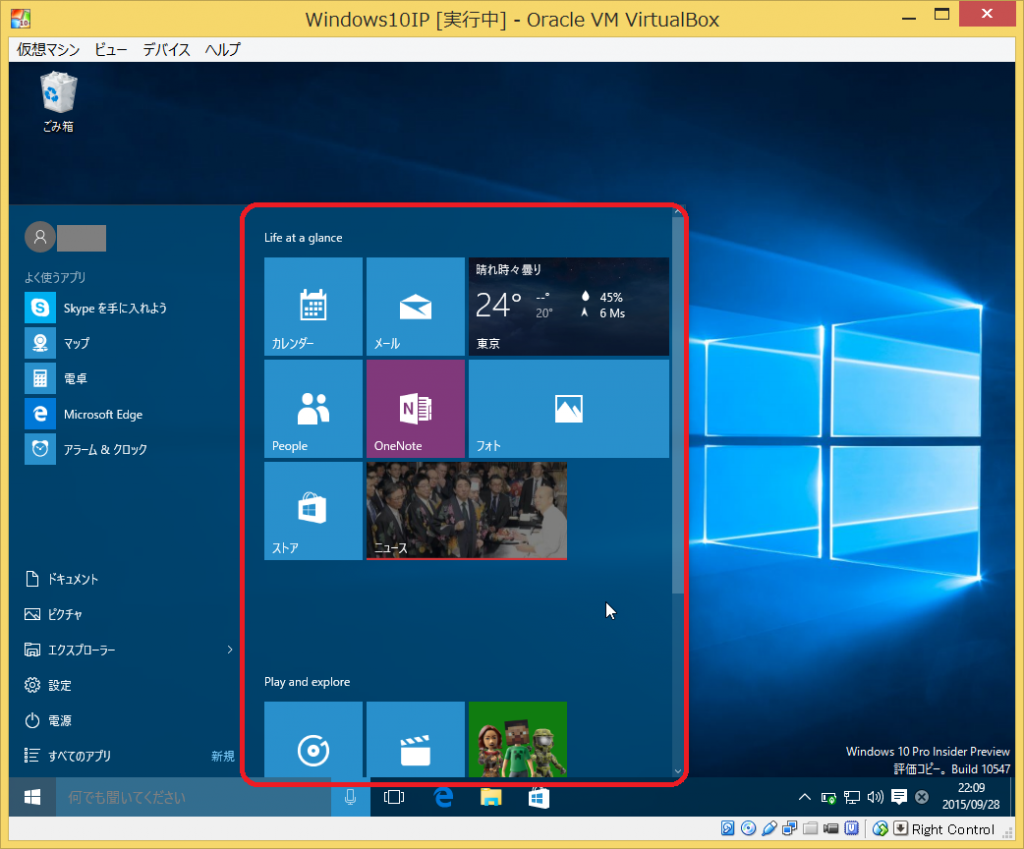
私は基本タイル部分を使わないのであまり恩恵を受けませんが、普段から活用されている方は1画面に表示される情報量が増えるのでONにしておいて損のないオプションですね。
他のアップデート点についても、今後少しずつ確認していこうと思います。
スポンサードリンク
関連記事
-

-
Windows10動作確認用にVostro220を中古で購入
一昨日、昨日のWindows10 InsiderPreviewから正式版へのアップグレードに関するニ
-
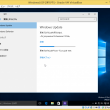
-
Windows10 Insider PreviewをBuild 10166へアップデート
今日、VirtualBox上のWindows10 Insider Previewを起動すると、新しい
-

-
Vostro220のWindows10アップグレードを実施しました
Widows10へのアップグレードを待っていたVostro220。昨日はなかなかアップグレード通知が
-
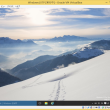
-
Windows 10 Technical PreviewをBuild 10061へアップデート
ここのところWindow10ネタが続いております(苦笑)。 先日、WindowsUpdateにて、
-

-
VirtualBoxのウィンドウをスクリーンキャプチャする
私は仮想環境の構築にOracleのVirtualBoxを使用しています。 色々なOSや、そのO
-

-
仮想環境上にWordPress環境を構築する(lubuntu日本語化編)
前回までで、VirtualBoxの仮想環境上へlubuntuをインストールすることができました。
-
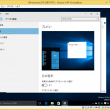
-
Windows10 InsiderPreview を Build10525にアップデート
Windows10の正式版が発表されて以来、初のBuildが降ってきました。今回のBuildナンバー
-

-
遅ればせながら「Windows10を入手する」を実行してみました
Windows10アップグレード用に購入したDellのVostro220。 Windows10
-
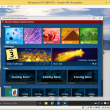
-
Windows10 Insider Preview(Build 10074)へアップデート
先日、Windows10 Technical Preview Build 10061へアップデートし
-
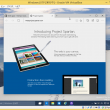
-
Windows10 Technical Previewのアップデート
先日、Windows10 Technical Previewで新しいビルドが出ていることを知り、アッ